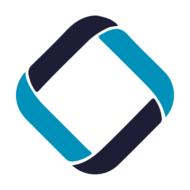Verifica tu negocio en Facebook para acceder a funciones de WhatsApp.
La verificación del negocio es un proceso que permite comprobar tu empresa como entidad legal. Además cumple la función de una prueba de asociación con tu negocio, para certificar que eres un representante oficial del mismo.
Nota: en muchos casos suele suceder que no se permite iniciar la verificación. Verás el botón en gris, de esta manera:
Toma en cuenta que para poder aplicar para una línea de WhatsApp Business con Sirena, debes crear un administrador comercial y verificarlo. Si ya lo creaste, sigue estos pasos.
1) Ingresa a business.facebook.com y haz click en la parte superior derecha de la pantalla, sobre el botón de “Configuración del negocio”.
2) Ve a “Información de negocio” en el menú de la izquierda y llena todos los datos con la información correcta. Estos datos no pueden estar vacíos o la verificación no se completará:
3) Luego, dirígete a la izquierda, y haz click en “Centro de Seguridad”. Allí vas a ver el recuadro de “Verificación del negocio”. Haz click en “Continuar”. Si el botón está deshabilitado, revisa nuestras recomendaciones para lograr la verificación y sigue los pasos para habilitarlo:
4) Deberás confirmar que la información coincida con lo que llenaste anteriormente en la sección de “Información de negocio”.
5) Si al dar clic en “Siguiente”, Facebook te muestra opciones de negocios registrados, elige “Ninguno coincide” incluso si alguno de los negocios mostrados en pantalla muestran información correcta.
6) Verifica el nombre legal del negocio. En caso de tener una sociedad o estar registrado como persona jurídica/ moral, deberás subir solamente 1 documento para comprobar la razón social o nombre legal del negocio.
⇢ Sugerimos subir un documento simple, usualmente la constancia de inscripción de impuestos, en la cual coincida con la información cargada en Facebook. De esta manera la verificación será mucho más ágil.
⇢ Si eres persona física registrada con actividad empresarial o la empresa no está registrada como una sociedad, por favor comunícate con tu ejecutivo para revisar el caso particular.
7) Verifica el domicilio del negocio. Se te pedirá documentación para certificar la dirección legal del negocio. En este paso, también te recomendamos subir tu constancia de inscripción de impuestos, que contenga el domicilio legal informado a Facebook. Recuerda sólo subir 1 documento.
8) El último paso es obtener un código de verificación. Puedes obtenerlo por correo electrónico. Deberás utilizar un correo electrónico con el mismo dominio que tu página web; es decir que si la página que anotaste en la información del negocio es acme.com, el correo debe ser correo@acme.com:
Si no tienes un correo electrónico asociado a tu página web, habla con tu administrador web para que cree uno.
La información será enviada a Facebook para que evalúen si la verificación se puede concretar. Aunque no hay una lista de requisitos explícita, lo más importante es que la información coincida en todos los documentos con lo registrado en tu negocio.
Aquí dejamos algunas consideraciones adicionales
⇢ Es posible que soliciten más documentación si eres una persona física con actividad empresarial en lugar de registrar una sociedad.
⇢ El sitio web debe estar funcionando. Si el sitio web no funciona o dice algo como “en construcción” o “en mantenimiento”, la verificación será muy probablemente rechazada.
⇢ Asimismo, en el sitio web se debe especificar la razón social/ nombre legal que has declarado en la información del negocio a Facebook. Te recomendamos que esa información esté en el pie de página del sitio, o en su defecto, en la página de términos y condiciones. También puedes verificar tu dominio de manera automática: hazlo en este link del Administrador Comercial.
⇢ La verificación del negocio no está asociada con la verificación de la fanpage. Son dos procesos distintos separados y no dependen uno del otro.
⇢ Subir demasiados documentos retrasa la verificación. No olvides subir sólo 1 documento para verificar el nombre legal, y 1 documento para la dirección.
⇢ Si necesitas mayor asistencia contacta al soporte de Facebook.
⇢ Si estás verificando el administrador comercial de un tercero (ej. eres una agencia de publicidad, gestor, etc), por favor pide acceso al administrador comercial de tu cliente. Ver más en este artículo.
Una vez cargados los documentos, verás el siguiente recuadro
Si tienes alguna duda con respecto a la verificación, te sugerimos revisar nuestras recomendaciones para lograr la verificación de Facebook. (Ver Anexos)
ANEXOS
Insignia gris en verificación en Facebook.
Cómo habilitar el botón de verificación.
Puede que al momento de iniciar la verificación, el botón aparezca así:
Si este es tu caso, aquí te dejamos algunas opciones para habilitarlo:
a) Puedes probar creando una campaña de anuncios con enlace a WhatsApp Business. Después de crear la campaña, el botón debería habilitarse.
b) Si continúa sin habilitarse, puedes ir a developers.facebook.com/apps y crear una aplicación. No necesitas crear una aplicación funcional; este proceso es simplemente para habilitar el botón:
Una vez creada, copia el ID de la aplicación que aparece arriba a la izquierda:
Finalmente, después de guardar los datos de tu aplicación ve a https://business.facebook.com/settings/apps/ y agrega la app que acabas de crear. Aquí deberás colocar el ID de tu aplicación.
Después de añadir la aplicación a tu negocio, espera 10min y el botón debería habilitarse. No olvides refrescar tu navegador en caso que el botón siga inhabilitado después de este tiempo.
c) Si aun con estos pasos el botón no se habilita, por favor contacta a tu ejecutivo de Onboarding para revisar más opciones.
Crear un administrador comercial en Facebook
Cómo crearlo y por qué es importante.
El administrador comercial de Facebook es una herramienta indispensable para tu negocio. Entre muchos beneficios, permite:
⇢ Administrar múltiples cuentas y páginas de Facebook desde una misma plataforma.
⇢ Otorgar diferentes niveles de permisos en función de tus objetivos comerciales.
⇢ Crear audiencias personalizadas para segmentar tus campañas de ads.
⇢ Tener una visión clara de la inversión en publicidad.
⇢ Iniciar la primera etapa de la validación de tu cuenta de WhatsApp Business.
⇢ Para crear tu administrador comercial de Facebook, ingresa aquí.
Nota: La verificación por parte de Facebook demora entre 2 y 10 días.
Recomendaciones para lograr la verificación de tu negocio en Facebook
Cómo iniciar la verificación si te aparece el botón gris.
Para poder lograr la verificación del administrador comercial en Facebook, deberás seguir los pasos listados que se mencionan al inicio de este documento. Aun siguiendo estos pasos, existen ciertos requisitos que de no cumplirse pueden hacer que tu solicitud no se complete. En caso que así sea, toma en cuenta estos puntos:
⇢ Tu Administrador Comercial debe tener una dirección con teléfono. Si no estás seguro que estos datos estén registrados, por favor ve a Información del Negocio y asegúrate de llenar la información marcada en la imagen con la información correcta.
IMPORTANTE: El nombre legal del negocio es la razón social registrada ante las autoridades de tu país. Si no estás seguro cuál es tu razón social, la puedes encontrar en tu registro de impuestos de acuerdo al país donde resides (RFC, CUIT, RUC, etc.).
⇢ Por ahora, Facebook no exige que el negocio tenga una página de Facebook vinculada, así que si tus redes sociales son administradas por una agencia, no es necesario que las reclames.
⇢ El proceso de verificación no debe realizarse desde un dispositivo móvil.
⇢ Lo ideal es que la Fan Page, el Administrador Comercial y la línea de WhatsApp tengan exactamente el mismo nombre (sin agregar espacios, caracteres, tIldes, y/o emojis). En caso que no sea así, debe haber una relación clara entre tu administrador comercial y tu negocio claramente establecida en la descripción de tu página de Facebook o en el sitio web.
Problemas comunes y cómo resolverlos
1) La página web asociada al negocio debe encontrarse funcionando. Igualmente, debe haber una relación clara entre el sitio web y tu negocio. En caso de que esto no sea así, verás un mensaje parecido a este:
“No podemos verificar la dirección de correo electrónico del negocio o el sitio web http://www.SITIOWEB.COM/ que están asociados con el negocio [nombre del negocio]”.
Para solucionar esto, debes añadir tu razón social en el sitio web, ya sea al fondo de la página o en la sección de términos y condiciones. La razón social debe coincidir con la que está registrada en tu negocio.
2) El dominio del correo electrónico debe estar asociado al sitio web negocio. Es decir, que el dominio de tu sitio web debe ser el mismo que el del email con el que seguiste el proceso de verificación. Por ejemplo, si el sitio web es https://www.acme.app/, el correo electrónico debe ser correo@acme.app. En caso contrario, verás la siguiente leyenda:
“Pudimos verificar tu correo electrónico, pero no podemos confirmar que su dominio está asociado al negocio [nombre del negocio]”.
Para resolver esto, ve a https://business.facebook.com/settings/security y haz clic en Reenviar. Completa el proceso de verificación nuevamente, asegurando que esta ocasión utilices un correo electrónico con el mismo dominio de tu sitio web en el paso final del proceso. No se aceptan dominios alojados como @gmail, @yahoo, @outlook, etc.
3) En caso que no tengas un correo electrónico con el mismo dominio de tu sitio web, el número de teléfono debe estar asociado a tu negocio. Esto sólo afecta a aquellos clientes que no pueden verificar via email. Si este es tu caso, debes subir un recibo de teléfono mostrando el mismo número que registraste a nombre de la razón social de tu negocio. Si no cumples con este requisito, no podrás verificar.
Recuerda que este paso sólo aplica a aquellos negocios que no pueden verificar vía correo electrónico.
4) El botón para iniciar verificación no está disponible (botón gris).
Si este es tu caso, aquí te dejamos algunas opciones para habilitarlo:
a) Puedes probar creando una campaña de anuncios con enlace a WhatsApp Business. Después de crear la campaña, el botón debería habilitarse.
b) Si continúa sin habilitarse, puedes ir a developers.facebook.com/apps y crear una aplicación. No necesitas crear una aplicación funcional; este proceso es simplemente para habilitar el botón:
Después de crear tu app, ve a ajustes y llena los datos marcados en esta imagen:
App Domains : Aquí va tu sitio web.
Privacy Policy URL & Terms of Service URL: Introduce los links respectivos de tu sitio web. La información no debe ser perfecta, sólo se necesitan URLs válidas para continuar con el proceso. Si no tienes Política de Privacidad & Términos de Uso activos, crea un documento en Google Drive por cada requisito y copia esas URLs.
Category: Elige la categoría correcta de tu negocio.
Antes de guardar, copia el ID de tu aplicación porque lo ocuparás después.
Finalmente, después de guardar los datos de tu aplicación ve a https://business.facebook.com/settings/apps/ y agrega la app que acabas de crear. Aquí ocuparás el ID de tu aplicación.
Después de añadir la aplicación a tu negocio, espera 10min y el botón debería habilitarse. No olvides refrescar tu navegador en caso que el botón siga inhabilitado después de este tiempo.
c) Si aun con estos pasos el botón no se habilita, por favor contacta a tu ejecutivo de Onboarding para revisar más opciones.
Verificación del administrador comercial por parte de terceros
Cómo hacer si necesito verificar el administrador comercial de un cliente.
En caso que un tercero (ej. agencia de publicidad) quiera verificar el administrador comercial de su cliente, es importante que el cliente previamente le haya concedido acceso de Administrador de Business Manager a la persona de la agencia que hará la verificación (ver artículo).
Idealmente, la persona que haga la verificación deberá tener acceso a una casilla de mail con el dominio del cliente, para recibir allí el código de validación.
En caso que no tuviera acceso a una casilla de mail con el dominio del cliente, recomendamos que a la hora de subir la documentación esté en contacto con alguien de la empresa para recibir rápidamente el código de validación.